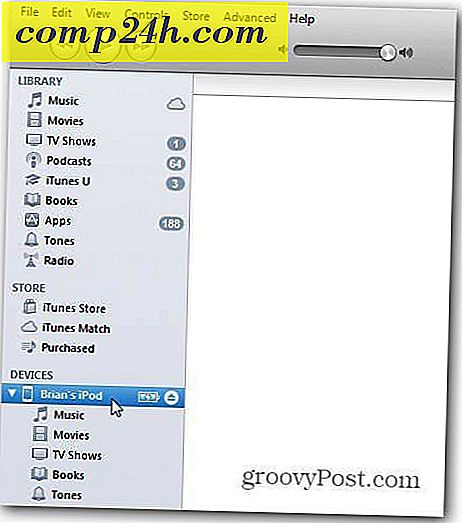Roku: iPhone & iPod Touch Fernbedienung App
Die mit dem Roku 2 mitgelieferte Fernbedienung ist eher billig und limitiert. Hier ist ein Blick auf die Roku Remote App für iOS, die einfach zu bedienen ist und mehr Funktionalität bietet.

Fotokredit: Brian Burgess
Laden Sie zunächst die Fernbedienung für Roku über den iTunes App Store auf Ihrem Gerät herunter. Es ist nur 0, 99 Cent und jeden Cent wert.

Stellen Sie dann sicher, dass sich Roku, iPhone oder iPod touch im selben Netzwerk befinden. Starten Sie Remote für Roku und klicken Sie auf Einstellungen.

Dort finden Sie die Seriennummer Ihres Rokus. Tippen Sie darauf, und alles ist eingerichtet, um zu verwenden.

Kehren Sie zur Remote-Benutzeroberfläche zurück und tippen Sie auf die Home-Schaltfläche. 
Sie erhalten eine Liste aller Kanäle, die Sie gerade abonniert haben. Tippen Sie einfach auf den Kanal, den Sie sehen möchten.

Die coolste Funktion der Roku Remote App ist die Bildschirmtastatur. Tippen Sie auf das Tastatursymbol in der oberen linken Ecke des Bildschirms, um es anzuzeigen. Dies erleichtert die Suche nach Filmen auf Netflix erheblich. Mit der Bildschirmtastatur ist es den Preis wert.

Natürlich funktioniert es auch auf dem iPad. Aber Sie müssen es im 2X-Modus betreiben, so dass die große Ansicht verschwommen ist. Aber wenn Sie damit umgehen können, bietet es eine größere Bildschirmtastatur.

Der Rest der Remote-App-Tasten funktioniert genauso wie auf der physischen Roku-Fernbedienung und reagiert darauf. Ich habe eine Roku 2 SX welche Spiele wie Angry Birds beinhaltet, leider funktioniert die Roku Remote App nicht für Spiele.